
สารบัญ:
- ผู้เขียน John Day [email protected].
- Public 2024-01-30 13:03.
- แก้ไขล่าสุด 2025-01-23 15:12.
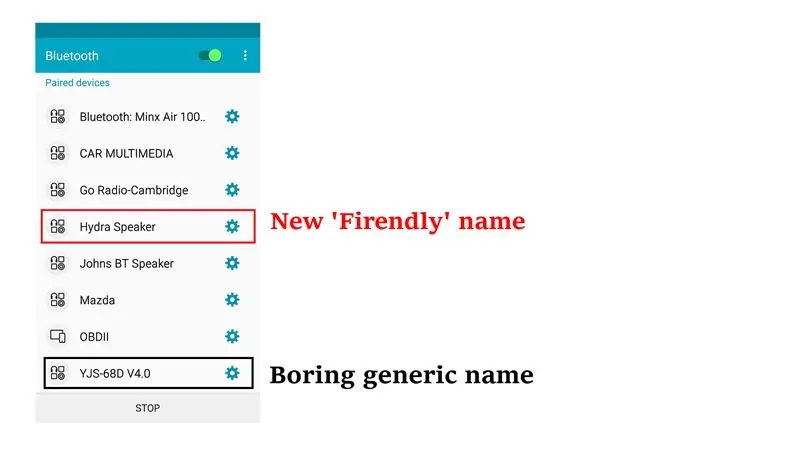

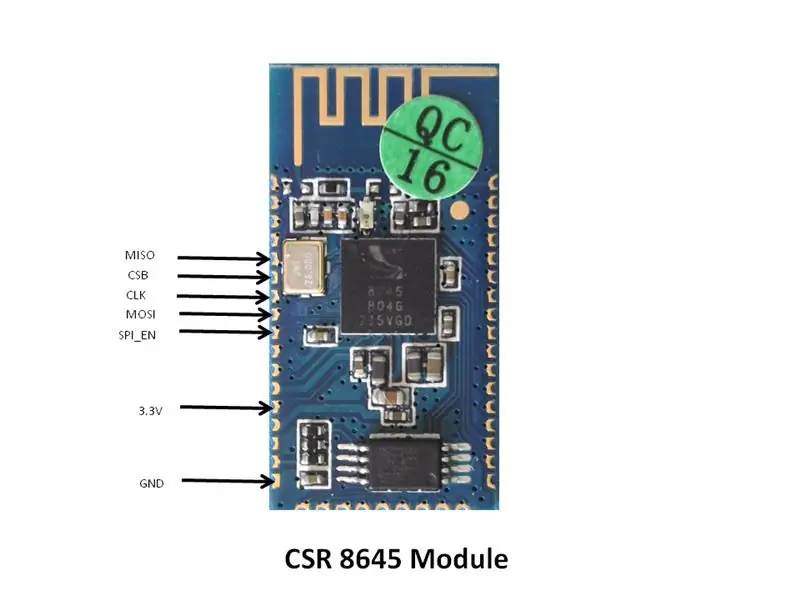


ฉันได้สร้างลำโพง Bluetooth สองสามตัวเมื่อเร็ว ๆ นี้ (ลิงก์ด้านล่าง) และในขณะที่มันดูดีและน่าฟัง แต่ "ชื่อ" ที่ปรากฏขึ้นบนโทรศัพท์ของฉัน (หรืออุปกรณ์สตรีม Bluetooth) เป็นอย่างใดอย่างหนึ่ง:
1) น่าเบื่ออย่าง "CSR 8645"!
และ/หรือ
2) เหมือนกับลำโพงอื่น (ถ้าฉันใช้โมดูลเดียวกัน)
ฉันได้ค้นพบวิธีตั้งโปรแกรม "Friendly Name" ใหม่แล้ว มันค่อนข้างตรงไปตรงมา แต่มีไม่กี่ขั้นตอน…
เอาล่ะ:
ลิงก์ไปยังโครงการลำโพง BT ของฉัน:
www.instructables.com/id/Hydra-a-MONSTER-Bluetooth-Speaker/
www.instructables.com/id/Meet-Holman-the-Ultimate-Bluetooth-Speaker/
ขั้นตอนที่ 1: ซื้อโปรแกรมเมอร์ SPI
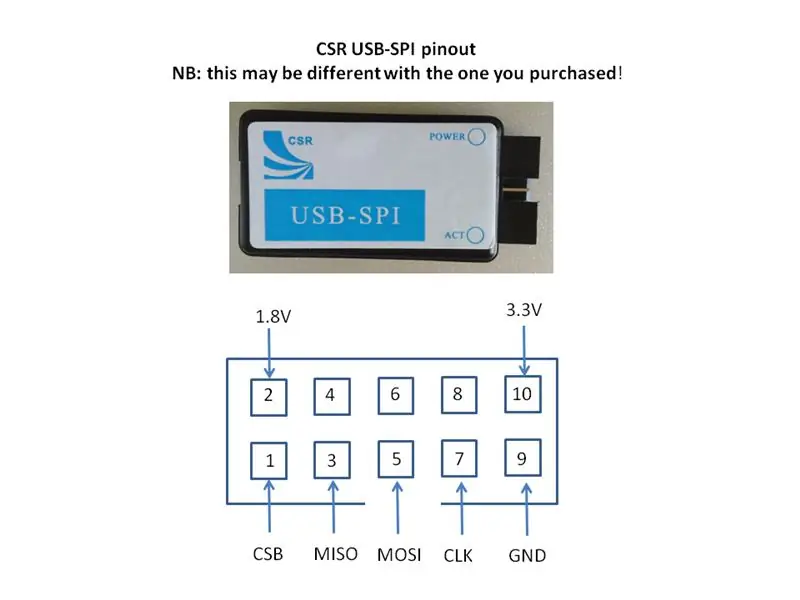
หากต้องการตั้งโปรแกรมชิป CSR ใหม่ คุณต้องพูดคุยกับชิปโดยใช้อินเทอร์เฟซ SPI อุปกรณ์ที่คุณต้องการคือตัวแปลง USB เป็น SPI นี่คือลิงค์ไปยังโปรแกรมเมอร์ที่ฉันซื้อ ไม่คิดว่าของแท้แต่ยังใช้งานได้
www.ebay.com.au/itm/CSR-USB-SPI-ISP-Bluetooth-USB-SPI-Download-Module-Chip-Programmer-Debugger-New/322814866732?ssPageName=STRK%3AMEBIDX%3AIT&_trksid= p2057872.m2749.l2649
นี่ก็อีกอัน (ของแท้?) อันนี้มีพินเอาต์พิมพ์บนเคส (พินต่างจากที่ฉันซื้อ) !!!
www.ebay.com.au/itm/CSR-USB-SPI-ISP-Bluetooth-USB-SPI-Download-Module-Chip-Programmer-Debugger/131774277515?epid=2211280305&hash=item1eae5be78b:g:P4gAAOSw0QFXBgrn
ขั้นตอนที่ 2: ดาวน์โหลดซอฟต์แวร์
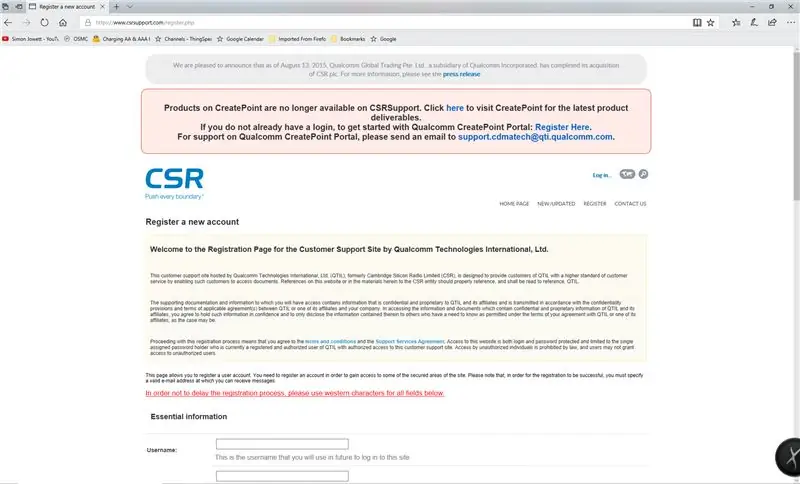
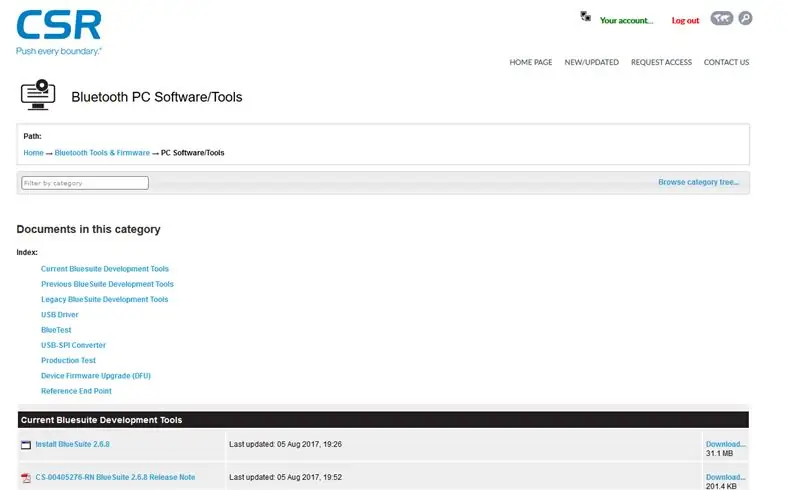
อัปเดตหมายเหตุ:
น่าเสียดายที่กระบวนการที่บันทึกไว้ด้านล่าง (ทำเมื่อสองสามปีที่แล้ว) ใช้งานไม่ได้อีกต่อไป ชัดเจนว่า CSR หรือ Qualcomm ไม่สนใจสนับสนุนผู้ผลิต! โปรดทำการค้นหาทางอินเทอร์เน็ตของคุณเอง และคุณควรจะสามารถค้นหาสำเนา BlueSuite เก่า 'ส่วนตัว' ได้ ขอให้โชคดี!
นี่เป็นกระบวนการ 3 ขั้นตอน
1) สมัครสมาชิกเว็บไซต์ CSR ที่นี่ (ใช้ลิงค์ลงทะเบียน)
www.csrsupport.com/register.php
หมายเหตุ: ละเว้นข้อความที่ระบุว่าคุณไม่ใช่ผู้ใช้ที่ได้รับอนุญาต - ขั้นตอนการลงทะเบียนจะเสร็จสมบูรณ์ ลุยกันต่อ!!!!
คุณจะได้รับอีเมลยืนยันแต่จะไม่ได้รับในทันที ของฉันก็ประมาณ 1/2 ชม. เช่นกัน ทำตามขั้นตอนการลงทะเบียนที่ระบุไว้ในอีเมล
2) ลงชื่อเข้าใช้แล้วไปที่ URL นี้
www.csrsupport.com/PCSW
ด้วยเหตุผลบางอย่าง ฉันไม่พบหน้านี้โดยการนำทาง แต่ถ้าคุณเข้าสู่ระบบ คุณสามารถใช้ลิงก์ด้านบนและจะนำคุณไปยังซอฟต์แวร์พีซีที่คุณต้องการ
3) ดาวน์โหลดแล้วติดตั้ง Bluetooth Suite เวอร์ชันล่าสุดคือ 2.6.8 ในขณะที่เขียน (ก.พ. 2018) ซอฟต์แวร์ใช้งานได้กับ Windows - เวอร์ชันส่วนใหญ่
หมายเหตุ: การเปลี่ยนแปลงอื่นๆ บางอย่างที่เป็นไปได้กับซอฟต์แวร์นี้จะใช้ได้เฉพาะกับเครื่อง 32 บิตเท่านั้น (เช่น win7) อย่างไรก็ตาม เราไม่ต้องการคุณสมบัติเหล่านั้นเพื่อเปลี่ยนชื่อ
ขั้นตอนที่ 3: จะเชื่อมต่อกับที่ไหน
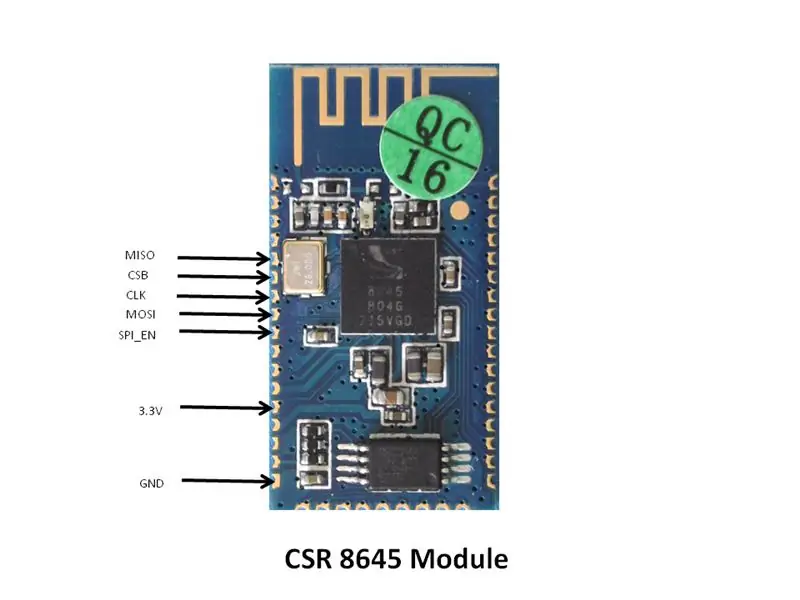
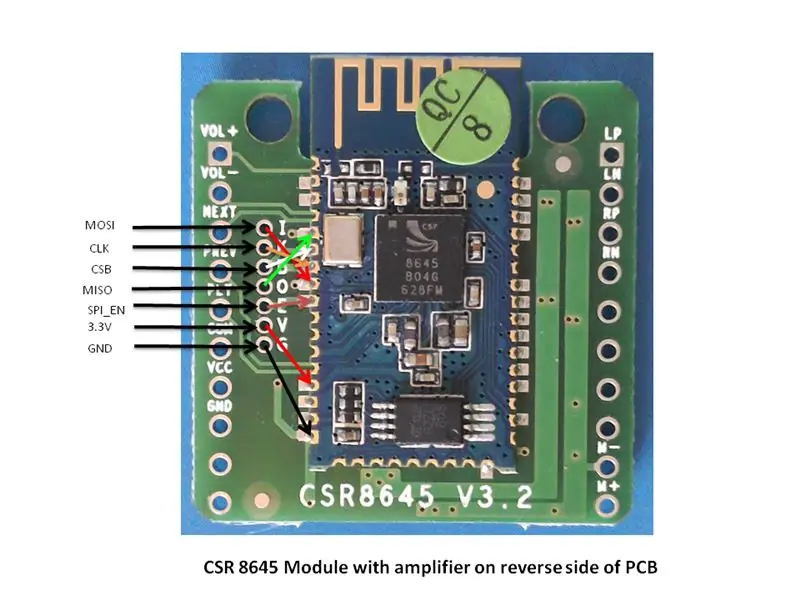
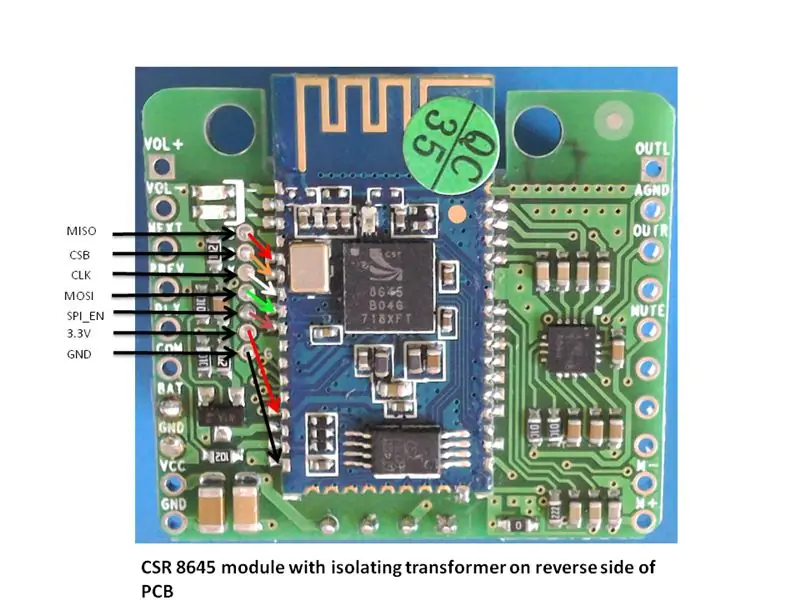
ก่อนที่เราจะเชื่อมต่อ เรามาดูบอร์ด Bluetooth ต่างๆ ที่มีอยู่ในปัจจุบันกันก่อน
โมดูล Bluetooth ส่วนใหญ่ใน e-bay/aliexpress มีชุดแผ่นรอง (มักไม่มีเครื่องหมาย) บน PCB ฉันได้รวมรูปภาพของ Bluetooth PCB ทั่วไป 5 รูปไว้ที่นั่น และฉันสามารถเปลี่ยนชื่อบนรูปภาพทั้งหมดได้
ฉันได้รวมพินลึกหนาบางสำหรับชิป CSR 8630 ดังนั้นคุณอาจใช้งานได้กับโมดูลอื่น ๆ ที่ฉันไม่มีรายละเอียดที่นี่ น่าเสียดายที่ CSR 8645 เป็น BGA (Ball Grid Array) ดังนั้นคุณจึงไม่สามารถ 'ส่งสัญญาณ' การเชื่อมต่อกับชิปได้เนื่องจากซ่อนอยู่ใต้ชิป!
ขั้นตอนที่ 4: เชื่อมต่ออะแดปเตอร์กับโมดูล
ใช้ข้อมูลในสไลด์ก่อนหน้า เชื่อมต่อโมดูลกับอะแดปเตอร์ USB-SPI ดังที่แสดง (ภาพที่ตามมา)
ฉันสร้างสายแพสั้นๆ เพื่อเปลี่ยนจากโปรแกรมเมอร์ CSR-SPI ไปยัง PCB ที่ฉันต้องการตั้งโปรแกรมใหม่ ฉันบัดกรีสายไฟโดยตรงไปยัง PCB โดยใช้การบัดกรีน้อยที่สุดเนื่องจากข้อต่อทั้งหมดเป็นแบบชั่วคราว
ขั้นตอนที่ 5: เปิดซอฟต์แวร์ "PStools" และตั้งโปรแกรมชื่อชิปใหม่
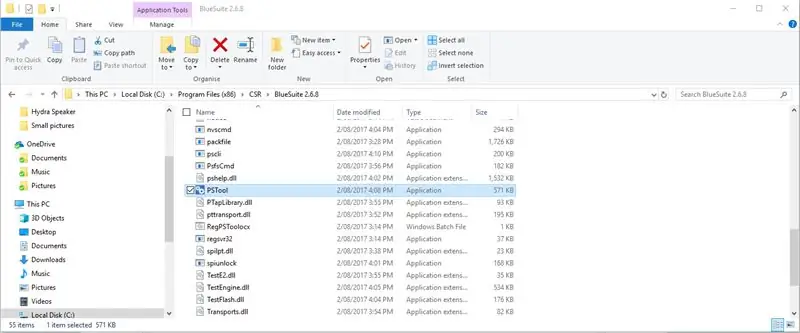

ทำตามขั้นตอนเหล่านี้ (ดูวิดีโอ Youtube) - โดยเฉพาะอย่างยิ่ง ให้สำรองข้อมูลพารามิเตอร์เริ่มต้นของคุณ ง่ายต่อการสร้างอุปกรณ์และหากคุณต้องการสำรองข้อมูลและเรียกใช้ไฟล์การตั้งค่าดั้งเดิมนี้จะทำให้เป็นไปได้
1) ไปที่ตำแหน่งที่โหลดซอฟต์แวร์ ควรอยู่ใน:
C:\Program Files (x86)\CSR\BlueSuite 2.6.8
2) ดับเบิลคลิกที่แอปพลิเคชัน "PSTool"
3) ไปที่ File>Dump และปฏิบัติตามคำแนะนำเพื่อสำรองข้อมูลการตั้งค่าปัจจุบัน/เริ่มต้นของคุณ
4) เมื่อบันทึกไฟล์แล้ว ให้ไปที่ช่องค้นหาและใส่ "ชื่อ"
5) เปลี่ยนชื่อเป็นชื่อใหม่
6) กดปุ่ม "เขียน"
7) เสร็จแล้ว - คุณสามารถสำรองข้อมูลการตั้งค่าใหม่ได้หากต้องการ แต่ก็แค่นั้นแหละ!
แนะนำ:
การออกแบบเกมในการสะบัดใน 5 ขั้นตอน: 5 ขั้นตอน

การออกแบบเกมในการสะบัดใน 5 ขั้นตอน: การตวัดเป็นวิธีง่ายๆ ในการสร้างเกม โดยเฉพาะอย่างยิ่งเกมปริศนา นิยายภาพ หรือเกมผจญภัย
การตรวจจับใบหน้าบน Raspberry Pi 4B ใน 3 ขั้นตอน: 3 ขั้นตอน

การตรวจจับใบหน้าบน Raspberry Pi 4B ใน 3 ขั้นตอน: ในคำแนะนำนี้ เราจะทำการตรวจจับใบหน้าบน Raspberry Pi 4 ด้วย Shunya O/S โดยใช้ Shunyaface Library Shunyaface เป็นห้องสมุดจดจำใบหน้า/ตรวจจับใบหน้า โปรเจ็กต์นี้มีจุดมุ่งหมายเพื่อให้เกิดความเร็วในการตรวจจับและจดจำได้เร็วที่สุดด้วย
วิธีการติดตั้งปลั๊กอินใน WordPress ใน 3 ขั้นตอน: 3 ขั้นตอน

วิธีการติดตั้งปลั๊กอินใน WordPress ใน 3 ขั้นตอน: ในบทช่วยสอนนี้ ฉันจะแสดงขั้นตอนสำคัญในการติดตั้งปลั๊กอิน WordPress ให้กับเว็บไซต์ของคุณ โดยทั่วไป คุณสามารถติดตั้งปลั๊กอินได้สองวิธี วิธีแรกคือผ่าน ftp หรือผ่าน cpanel แต่ฉันจะไม่แสดงมันเพราะมันสอดคล้องกับ
การลอยแบบอะคูสติกด้วย Arduino Uno ทีละขั้นตอน (8 ขั้นตอน): 8 ขั้นตอน

การลอยแบบอะคูสติกด้วย Arduino Uno ทีละขั้นตอน (8 ขั้นตอน): ตัวแปลงสัญญาณเสียงล้ำเสียง L298N Dc ตัวเมียอะแดปเตอร์จ่ายไฟพร้อมขา DC ตัวผู้ Arduino UNOBreadboardวิธีการทำงาน: ก่อนอื่น คุณอัปโหลดรหัสไปยัง Arduino Uno (เป็นไมโครคอนโทรลเลอร์ที่ติดตั้งดิจิตอล และพอร์ตแอนะล็อกเพื่อแปลงรหัส (C++)
เครื่อง Rube Goldberg 11 ขั้นตอน: 8 ขั้นตอน

เครื่อง 11 Step Rube Goldberg: โครงการนี้เป็นเครื่อง 11 Step Rube Goldberg ซึ่งออกแบบมาเพื่อสร้างงานง่ายๆ ในรูปแบบที่ซับซ้อน งานของโครงการนี้คือการจับสบู่ก้อนหนึ่ง
